Habilitar o Deshabilitar el Control de Cuentas de Usuario (UAC) en Windows
Este tutorial te muestra cómo cambiar la configuración de UAC en Microsoft Windows.

No importa qué tienda de aplicaciones sea; va a experimentar problemas tarde o temprano. Algunos problemas pueden ser más importantes que otros, pero desafortunadamente, no hay forma de evitarlos.
Es posible que no haya forma de saber qué problemas puede experimentar con la Tienda de Windows, por ejemplo, pero puede probar sus soluciones generales para ver si resuelve el problema. No se preocupe si las soluciones generales no funcionan, ya que también hay soluciones específicas que puede probar.
Si no eres muy conocedor de la tecnología, lo último que querrás hacer es intentar algo complicado. Si ese es su caso, su mejor opción sería probar el Solucionador de problemas de la aplicación de la Tienda Windows.
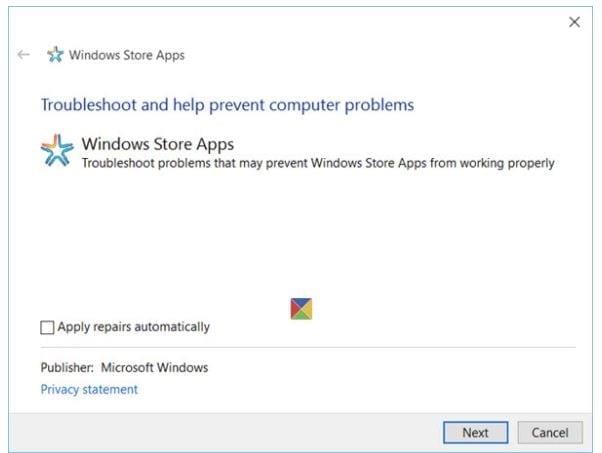
Esto es algo que no está instalado en su computadora con Windows, por lo que deberá descargarlo del sitio web de Microsoft. La versión que necesitará dependerá de la versión de Windows que tenga, ya sea Windows 10 u 8 .
El Asistente para solución de problemas de diagnóstico se seleccionará de forma predeterminada, asegúrese de abrirlo. Le dirá lo que debe hacer, siga los pasos y haga clic en Siguiente para continuar.
El solucionador de problemas detectará y solucionará los problemas por su cuenta, por lo que no tendrá que hacer nada. No es una forma segura de solucionar todos los problemas, pero definitivamente vale la pena intentarlo.
Si el problema que está experimentando es que la Tienda Windows no se abre en absoluto, entonces el siguiente consejo debería ayudar. Un consejo clásico para este problema es reiniciar su computadora, lo sé, lo ha escuchado antes algunas veces, eso es todo lo que se necesita.
Si ha hecho eso y aún no ha cambiado nada, deberá realizar una búsqueda en el sistema de PowerShell. Haga clic con el botón derecho en el resultado correspondiente y seleccione " Ejecutar como administrador ".
Escriba el siguiente código:
powershell -ExecutionPolicy Unrestricted Add-AppxPackage -DisableDevelopmentMode -Register $ Env: SystemRoot \ WinStore \ AppxManifest.xml
Una vez que ingrese el código, presione Intro y la Tienda de Windows debería estar en funcionamiento.
Borrar el caché es algo que no solo se usa para solucionar problemas de la Tienda Windows, sino también con problemas de Android. Este consejo es fácil y rápido, dos palabras que siempre deben describir una solución que está probando.
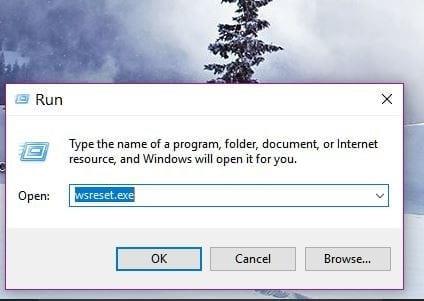
Presione la tecla de Windows + la tecla R para abrir Ejecutar . Una vez que esté abierto, escriba wsreset.exe y haga clic en Aceptar . No entre en pánico si ve un símbolo del sistema en blanco, el caché se está borrando. Todo el proceso debería tardar unos 10 segundos y luego la ventana se cerrará por sí sola. La Tienda Windows debería cerrarse automáticamente.
Si al menos recibe un mensaje de error y tiene que ver con una conexión, editar el registro debería solucionarlo. Esto podría suceder mientras descarga una aplicación, abre la Tienda Windows o incluso actualiza una aplicación.
Asegúrese de verificar que haya seguido los pasos correctamente porque si lee mal algo y comete un error, empeorará las cosas.
Abra el cuadro Ejecutar presionando la tecla Windows y la tecla R. Esta vez, escriba regedit y haga clic en Aceptar. Una vez que esté abierto, use las carpetas de la izquierda para ir a la siguiente ruta: HKEY_LOCAL_MACHINE \ SOFTWARE \ Microsoft \ WindowsNT \ CurrentVersion \ NetworkList \ Profiles
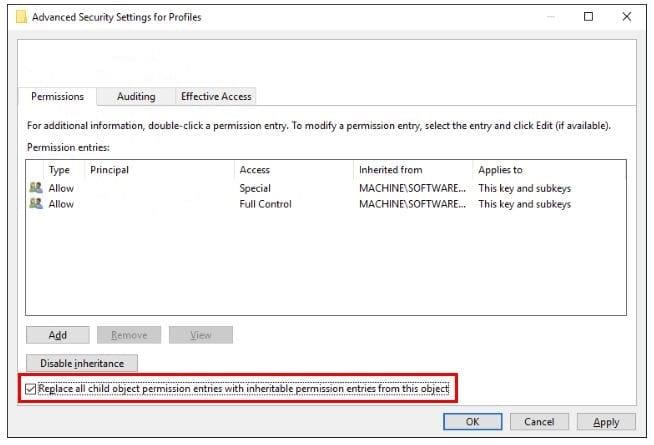
Ahora, haga clic derecho en Perfiles y elija Permisos. Haga clic en Avanzado y seleccione la opción que dice Reemplazar todas las entradas de permisos de objetos secundarios con entradas de permisos heredables de este objeto y seleccione Aceptar.
Para terminar, deberá reiniciar su computadora. Una vez que esté en funcionamiento, asegúrese de verificar si la tienda de Windows está funcionando.
Tarde o temprano van a aparecer problemas, pero la buena noticia es que la mayoría de ellos tienen solución. Solo tienes que probar y ver qué solución es la indicada. ¿Cómo maneja los problemas de la Tienda Windows? Déjanos un comentario y cuéntanos.
Este tutorial te muestra cómo cambiar la configuración de UAC en Microsoft Windows.
Cómo habilitar o deshabilitar la función de Protección de Archivos de Microsoft Windows utilizando el Registro y otros métodos para Windows 10 y 11.
Si no puedes cambiar la configuración de tu ratón en Windows 10, actualiza o reinstala los controladores del ratón. O ejecuta el solucionador de problemas de hardware y dispositivos.
El error 0X800701B1 indica que un dispositivo no existe en Windows 10, generalmente asociado a problemas con discos duros externos.
¿Tiene dificultades para solucionar el código de error 0xc00000e9 de Windows 10? ¡Pruebe estos conjuntos de soluciones y vuelva a hacer que su PC o computadora portátil funcione!
¿Su actualización de Windows se atascó durante una actualización? Aquí le mostramos cómo solucionar el problema de Windows 10 atascado.
Descubre cómo mostrar archivos y carpetas ocultos en Windows 10. Aprende las mejores técnicas para habilitar visibilidad a elementos que no se ven por defecto.
¿Quiere habilitar la integridad de la memoria de Windows? Aquí hay 9 formas de corregir el error de integridad de la memoria en Windows 11/10.
Para INSTALAR el Administrador de paquetes de Windows (winget), descargue el Instalador de aplicaciones en Windows 10 y use el comando winget.
Windows 10 ahora puede recibir mejoras de funciones a través de Windows Feature Experience Pack, facilitando actualizaciones rápidas y eficientes.
¿Quieres abrir automáticamente tus sitios web favoritos al iniciar Windows 10 u 11? Descubre cómo configurar esta facilidad y mejora tu productividad.
¿Tiene problemas con una pantalla incómodamente ampliada en su PC con Windows 10 u 11? Esto es lo que puede hacer para solucionar el problema.
Si Microsoft Word sigue fallando en su PC con Windows, lea este artículo mientras lo ayudamos con todos los métodos para solucionar el problema.
Ahora que sabemos que las actualizaciones futuras de Windows 10 reservarán 7 GB de espacio en nuestros discos duros, hay una manera de evitar que esto suceda. Mientras el reservado
Imagínese esto: necesita instalar un nuevo software en su PC con Windows. Lo más probable es que se dirija a un sitio web, tratando de no hacer clic en la basura en la página,
Cuando instala una impresora, su PC con Windows 10 debería detectar su impresora automáticamente; de forma inalámbrica en su red doméstica, o conectó directamente la impresora a
La duración de la batería a menudo puede convertirse en un tema delicado, ya que se ve afectada por la forma en que usa su PC con Windows 10. Los juegos acabarán con la batería rápidamente, pero la web general
Microsoft ha prestado mucha más atención a su aplicación Windows 10 Sticky Notes últimamente. La versión 3.0 reciente de las aplicaciones fue encabezada por la sincronización entre dispositivos
Tener una unidad de recuperación de Windows 10 debería ser un componente clave de su estrategia de copia de seguridad y recuperación. Si bien no es una copia de seguridad en sí, se puede utilizar una unidad de recuperación para
Windows 10 ofrece una serie de funciones nuevas y mejoras a las funciones anteriores, muchas de las cuales es posible que no conozca por completo. Espacios de almacenamiento es una de esas características.
Si experimentas errores o bloqueos, sigue los pasos para una restauración del sistema en Windows 11 para regresar tu dispositivo a una versión anterior.
Si estás buscando las mejores alternativas a Microsoft Office, aquí tienes 6 excelentes soluciones para comenzar.
Este tutorial te muestra cómo puedes crear un icono de acceso directo en el escritorio de Windows que abre un símbolo del sistema en una ubicación específica de la carpeta.
¿Es Start11 mejor que la barra de tareas de Windows? Echa un vistazo a algunas de las ventajas clave que Start11 tiene sobre la barra integrada de Windows.
Descubre varias maneras de solucionar una actualización de Windows dañada si tu máquina tiene problemas después de instalar una actualización reciente.
¿Estás luchando por descubrir cómo establecer un video como protector de pantalla en Windows 11? Revelamos cómo hacerlo utilizando un software gratuito que es ideal para múltiples formatos de archivos de video.
¿Te molesta la función Narrador en Windows 11? Aprende cómo deshabilitar la voz del narrador de múltiples maneras fáciles.
Mantener múltiples bandejas de entrada de correo electrónico puede ser complicado, especialmente si tienes correos importantes en ambos. Este artículo te mostrará cómo sincronizar Gmail con Microsoft Outlook en dispositivos PC y Mac de Apple.
Cómo habilitar o deshabilitar el sistema de archivos cifrados en Microsoft Windows. Descubre los diferentes métodos para Windows 11.
Te mostramos cómo resolver el error Windows no puede iniciar sesión porque no se puede cargar su perfil al conectar a una computadora a través de Escritorio Remoto.



![Qué es No se puede iniciar el error 0xc00000e9 y cómo resolverlo [8 soluciones probadas] Qué es No se puede iniciar el error 0xc00000e9 y cómo resolverlo [8 soluciones probadas]](https://cloudo3.com/resources4/images1/image-5269-1109093426163.png)






















